SERVICE COMMUN DE MICROSCOPIE
|
|
|
- Marie-Paule Gaudet
- il y a 8 ans
- Total affichages :
Transcription
1 SERVICE COMMUN DE MICROSCOPIE GESTION DES DONNEES Serveur de Stockage SCMRAID Tél : Retrouvez ce guide en ligne sur le site du SCM dans la section «Fiches techniques»
2 SERVICE COMMUN DE MICROSCOPIE Sommaire GESTION DES DONNEES Nouveau Serveur de Stockage GENERALITES :... 1 LE SERVEUR DE STOCKAGE DU SCM :... 1 Caractéristiques du serveur :... 2 INFORMATIONS PRATIQUES :... 2 CREATION D UN COMPTE POUR L UTILISATION DU SERVEUR DE STOCKAGE :... 3 PROCEDURE POUR LA SAUVEGARDE PENDANT VOTRE SESSION... 3 Création du dossier personnel sur l ordinateur (= «dossier personnel local») Enregistrement d un fichier lors de l utilisation d un équipement ) Enregistrement en passant par le raccourci de stockage local ) Enregistrement en passant par le chemin complet du lieu de stockage local PROCEDURE POUR LE TRANSFERT DES IMAGES SUR LE SERVEUR DE STOCKAGE6 ACCES AU SERVEUR DE STOCKAGE DEPUIS VOTRE ORDINATEUR PERSONNEL ET RECUPERATION DE VOS DONNEES... 7 Accès au serveur de stockage depuis votre ordinateur sous windows :... 7 Accès au serveur de stockage depuis votre Mac :... 7 LES REGLES A CONNAITRE ET A SUIVRE :... 7 RESUME ET SCHEMAS PRATIQUES :... 8 SCHEMA DE PROCEDURE POUR L ENREGISTREMENT, LE TRANSFERT ET LA SUPPRESSSION DES DONNEES... 9
3 GENERALITES : La qualité des équipements d imagerie actuels permet d obtenir des images très détaillées et avec un maximum d informations. Pour pouvoir accéder à ces informations après l acquisition, il est nécessaire d enregistrer des fichiers très volumineux. Si la gestion des données enregistrées n est pas rigoureuse, ces fichiers peuvent rapidement saturer un ordinateur ou un serveur, et rendre l utilisation des équipements difficile voir impossible. Pour que tout le monde puisse utiliser les équipements de la Plate-Forme de façon optimale, il est donc indispensable que chaque utilisateur gère ses données régulièrement (à chaque session), et de façon efficace. Les ordinateurs et le serveur de stockage du SCM, ne sont pas des lieux de stockage à long terme de vos données. Les ordinateurs vous permettent d enregistrer vos images durant l acquisition et le serveur vous permet de transférer ces images, des ordinateurs de la Plate-Forme jusqu à vos propres postes informatiques. Vous trouverez dans les lignes qui suivent, la procédure pour l enregistrement et le transfert de vos images lors de l utilisation des équipements du SCM. Il est important de suivre cette procédure pour pouvoir utiliser les appareils dans les meilleures conditions. LE SERVEUR DE STOCKAGE DU SCM : Le Service Commun de Microscopie met à votre disposition un serveur de stockage. Ce serveur est un outil de transfert de données. A la fin de votre session, vous pouvez copier vos images sur le serveur puis les récupérer directement sur votre ordinateur personnel dès votre retour dans votre laboratoire. Pour utiliser le serveur de stockage, vous devez faire une demande de création de compte à l accueil du SCM ou par à l adresse suivante : scm@parisdescartes.fr Guide : Gestion des données Service Commun de Microscopie 1
4 Caractéristiques du serveur : Nom : SCMRAID / SCMRAID EXT Capacité : 12 To Configuration : RAID 1 (Avantage configuration qui permet la création d une copie automatique de tous les fichiers transférés sur le serveur. En cas de panne d un disque dur, les données sont récupérables. / Inconvénient Seule la moitié de la capacité est utilisable pour le transfert de données). Sécurité : En dehors de la plate-forme, les autres utilisateurs ne peuvent pas accéder à votre dossier personnel. INFORMATIONS PRATIQUES : Sur chaque ordinateur, vous trouverez une étiquette jaune portant le chemin à suivre pour accéder à l endroit de stockage local (Lieu d enregistrement de vos images pendant votre session au microscope). Par exemple : -> F:\Images TE-2000E Vous trouverez aussi sur tous les bureaux d ordinateur une icône de raccourci pour rejoindre directement cet endroit (voir ci-contre). Enfin, vous trouverez différentes icônes de raccourcis pour accéder au serveur de stockage (voir cidessous). Accès possible depuis le Centre Universitaire des Saints-Pères uniquement. Accès possible depuis l extérieur -> F:\Images TE-2000E Lieu du stockage local Raccourcis Serveur de stockage Raccourci stockage sur ordinateur Schéma d un écran Guide : Gestion des données Service Commun de Microscopie 2
5 CREATION D UN COMPTE POUR L UTILISATION DU SERVEUR DE STOCKAGE : Pour utiliser le serveur de stockage du SCM, vous devez faire une demande d ouverture de compte à l adresse suivante : scm@parisdescartes.fr Suite à cette demande, votre dossier personnel sera créé sur le serveur et vous recevrez par un nom d utilisateur et un mot de passe. ATTENTION : Ce nom d utilisateur et ce mot de passe sont strictement personnel. PROCEDURE POUR LA SAUVEGARDE PENDANT VOTRE SESSION Pendant votre session, vous devez enregistrer vos images sur le disque dur local de l ordinateur. Vous devez stocker vos données dans votre dossier personnel (voir ci-dessous création du dossier personnel local) N enregistrez pas directement vos images sur le serveur de stockage. Création du dossier personnel sur l ordinateur (= «dossier personnel local»). Avant d utiliser un équipement, vous devez vous assurer que vous disposez bien d un dossier personnel sur l ordinateur du SCM que vous utilisez. Si vous n avez pas de dossier, il faut impérativement en créer un. Pour cela, procéder de la façon suivante : Rendez-vous sur l espace dédié à l enregistrement local des données (suivre le chemin indiqué par l étiquette présente sur chaque écran Par exemple : -> F:\Images TE-2000E ou double cliquez sur l icône de raccourci «Images + nom équipement»). Faites alors un clic-droit dans cet espace et cliquez sur «nouveau dossier». Renommez ce nouveau dossier en indiquant Votre unité + votre nom. Votre dossier personnel pour l enregistrement local est prêt. Vous devez créer un «dossier personnel local» suivant cette procédure sur chaque ordinateur du SCM que vous utilisez. Guide : Gestion des données Service Commun de Microscopie 3
6 Enregistrement d un fichier lors de l utilisation d un équipement. 1) Enregistrement en passant par le raccourci de stockage local Lors de l enregistrement d un fichier, le programme que vous utilisez, vous propose toujours de choisir l endroit où vous souhaitez sauvegarder votre fichier. Vous devez donc choisir le lieu de stockage local défini pour l ordinateur que vous utilisez. Pour cela, vous pouvez cliquer sur «Bureau» dans la fenêtre d enregistrement, puis cliquez sur l icône de raccourci «Images + nom équipement». Enfin, vous choisissez votre «dossier personnel local» et vous enregistrez votre fichier. Schéma de la procédure pour l enregistrement local (option 1) : Etape 1 : Cliquez sur «Bureau» Etape 2 : Double cliquez sur l icône nommée «Images + Nom équipement» Etape 4 : Nommez votre fichier, sélectionnez le format et cliquez sur «Enregistrer» Etape 3 : Sélectionnez votre «dossier personnel local» Certain logiciel ne permettent pas de cliquer directement sur le raccourci de stockage local comme indiqué ci-dessus. Dans ce cas suivez la procédure ci-après Guide : Gestion des données Service Commun de Microscopie 4
7 2) Enregistrement en passant par le chemin complet du lieu de stockage local. Certain logiciels vous oblige à suivre le chemin complet du lieu de stockage que vous souhaitez utiliser pour enregistrer vos données. Dans ce cas, il vous suffit de suivre l adresse indiqué sur l étiquette jaune en haut à droite de l écran de l ordinateur. Schéma de la procédure pour l enregistrement local (option 2) : Si l étiquette jaune indique : -> F:\Images TE-2000E Etape 1 : Cliquez sur «Poste de travail» Etape 2 : Cliquez sur le lecteur «(F :)» Etape 4 : Cliquez sur votre dossier personnel Etape 3 : Cliquez sur le dossier «Images TE-2000E» Guide : Gestion des données Service Commun de Microscopie 5
8 PROCEDURE POUR LE TRANSFERT DES IMAGES SUR LE SERVEUR DE STOCKAGE A la fin de chaque session d utilisation, vous avez la possibilité de transférer vos données sur le serveur de stockage de la Plate-Forme dans votre «dossier personnel SCMRAID» Ainsi vous pouvez récupérer vos images dès votre retour dans votre laboratoire en accédant au serveur de stockage depuis votre ordinateur personnel. Avec cette méthode, vous n avez plus besoin de venir sur la Plate- Forme avec un disque dur externe pour récupérer vos données. Pour utiliser le serveur de stockage, vous devez impérativement faire une demande de création de dossier personnel (Voir : CREATION D UN COMPTE POUR L UTILISATION DU SERVEUR DE STOCKAGE : p.3) Procédure pour le transfert de données sur le serveur de stockage : Ouvrez votre «dossier personnel local» Ouvrez votre «dossier personnel SCMRAID» (Pour rejoindre le SCMRAID, cliquez sur l icône de raccourci présente à droite de l écran. Voir ci-dessous et schéma écran page 2). Transférez les données présentes dans votre «dossier personnel local» dans votre «dossier personnel SCMRAID» en faisant un copier coller (ne pas faire couper coller : Si vous faites un couper coller et que le serveur tombe en panne avant que vous ayez récupérer vos image sur votre ordinateur, vos données seront définitivement perdues). Vos Images Guide : Gestion des données Service Commun de Microscopie 6
9 ACCES AU SERVEUR DE STOCKAGE DEPUIS VOTRE ORDINATEUR PERSONNEL ET RECUPERATION DE VOS DONNEES Pour utiliser le serveur de stockage, vous devez impérativement faire une demande de création de dossier personnel (Voir : CREATION D UN COMPTE POUR L UTILISATION DU SERVEUR DE STOCKAGE : p.3) Accès au serveur de stockage depuis votre ordinateur sous windows : Suite à votre demande, votre compte sera créé et vous recevrez alors par un raccourci à copier sur votre bureau d ordinateur pour rejoindre directement le serveur et stockage. votre identifiant et votre mot de passe pour pouvoir vous connecter. Pour rejoindre le SCMRAID, double-cliquez sur le raccourci qui vous a été fourni. Lors de votre première connexion : entrez votre identifiant et mot de passe. cochez la case «Mémoriser mon mot de passe». cliquez sur valider. vous êtes maintenant connecté au SCMRAID. Accès au serveur de stockage depuis votre Mac : Passez à l Accueil du SCM (En face du microscope confocal) pour la mise en place du compte ou faites une demande de procédure par à l adresse suivante : scm@parisdescartes.fr LES REGLES A CONNAITRE ET A SUIVRE : Les données locales non enregistrées dans l emplacement prévu sur chaque ordinateur (indiqué par l étiquette jaune présente sur chaque écran et que vous pouvez rejoindre en double cliquant sur le raccourci présent sur chaque bureau d ordinateur) seront automatiquement supprimées sans préavis. Les données locales et présentes sur le serveur de stockage non enregistrées dans votre dossier personnel seront supprimées sans préavis. Guide : Gestion des données Service Commun de Microscopie 7
10 Les données de plus de 6 mois (à partir de la date de création ou de modification d un fichier) présentes dans votre «dossier personnel local» et dans votre «dossier personnel SCMRAID» seront automatiquement supprimées sans préavis. Ces 6 mois sont utiles pour ceux qui souhaitent, suite à une session, traiter leurs données (par exemple : déconvolution, ImageJ, traitement sur LSM510 off-line ) ou réutiliser les informations présentes dans les données de l image pour des acquisitions ultérieures (par exemple : la fonction reuse du logiciel LSM 510). RESUME ET SCHEMAS PRATIQUES : Vous devez impérativement avoir un dossier personnel portant comme nom : «Votre unité + votre nom» sur chaque ordinateur de la Plate-Forme que vous utilisez. Ce dossier doit être créé à l emplacement indiqué par l étiquette jaune présente sur chaque écran d ordinateur. Toutes les données locales non enregistrées dans votre dossier personnel seront supprimées sans préavis. Pour utiliser le serveur de stockage, vous devez impérativement faire une demande de création de dossier personnel (Voir «Création d un compte pour l utilisation du serveur de stockage). Toutes les données présentes sur le serveur, non enregistrées dans votre dossier personnel SCMRAID seront supprimées sans préavis. Les données de plus de 6 mois (à partir de la date de création ou de modification d un fichier) présentes dans votre «dossier personnel local» et dans votre «dossier personnel SCMRAID» seront automatiquement effacées sans préavis. Guide : Gestion des données Service Commun de Microscopie 8
11 SCHEMA DE PROCEDURE POUR L ENREGISTREMENT, LE TRANSFERT ET LA SUPPRESSSION DES DONNEES Etape 1 : Enregistrement des images de la session n et suppression des images de la session n-1. Acquisition des images de la session n Ordinateurs Plate-Forme Votre dossier local Suppression des images acquises lors de la session n-1 Ainsi, vous ne saturerez pas le disque dur local. Etape 2 : Transfert des images de la session n sur le serveur Ordinateurs Plate-Forme Serveur SCMRAID Votre dossier local Votre dossier serveur Faire un copier-coller et non un couper-coller (Si le serveur tombe en panne avant récupération de vos images sur votre ordinateur, celles-ci seront toujours présentes sur les ordinateurs du SCM). Etape 3 : Transfert des images de la session n sur votre ordinateur. Serveur SCMRAID Votre Ordinateur Votre dossier serveur Images de la session n-1 Faire un couper-coller. Le serveur est ainsi nettoyé. Images de la session n En suivant bien ces procédures, les disques durs des ordinateurs de la Plate-Forme et le serveur de stockage ne seront jamais saturés. Ainsi, l utilisation des équipements sera plus agréable et efficace pour tous les utilisateurs. Guide : Gestion des données Service Commun de Microscopie 9
12 Merci de suivre ces consignes afin que chaque utilisateur puisse acquérir des images de façon optimale. ATTENTION Les données non enregistrées dans les endroits prévus sur chaque ordinateur sont supprimées sans avertissement. Les données de plus de 6 mois enregistrées localement et sur le serveur de stockage sont supprimées automatiquement. Vous êtes responsable de vos images : Pensez donc à les récupérer sur votre ordinateur dès votre retour en laboratoire et en suivant les procédures décrites dans ce guide. Pour toute question sur la gestion des données, n hésitez pas à contacter l accueil du Service Commun de Microscopie : Accueil du Service : Pièce H419 Téléphone : scm@parisdescartes.fr Bonne utilisation. Le Service Commun de Microscopie. Guide : Gestion des données Service Commun de Microscopie 10
MANUEL D UTILISATION - Précis Poste de Traitement d Images 1 - Déconvolution
 Service Commun de Microscopie MANUEL D UTILISATION - Précis Poste de Traitement d Images 1 - Déconvolution Version 1 Précis Février 2015 SERVICE COMMUN DE MICROSCOPIE MANUEL D UTILISATION Poste de Traitement
Service Commun de Microscopie MANUEL D UTILISATION - Précis Poste de Traitement d Images 1 - Déconvolution Version 1 Précis Février 2015 SERVICE COMMUN DE MICROSCOPIE MANUEL D UTILISATION Poste de Traitement
Placez vous au préalable à l endroit voulu dans l arborescence avant de cliquer sur l icône Nouveau Répertoire
 L espace de stockage garantit aux utilisateurs une sauvegarde de leurs fichiers dans une arborescence à construire par eux-mêmes. L avantage de cet espace de stockage est son accessibilité de l intérieur
L espace de stockage garantit aux utilisateurs une sauvegarde de leurs fichiers dans une arborescence à construire par eux-mêmes. L avantage de cet espace de stockage est son accessibilité de l intérieur
MENU FEDERATEUR. Version Cabinet - Notice d installation et de mise à jour
 MENU FEDERATEUR Version Cabinet - Notice d installation et de mise à jour! installation A consulter impérativement avant et durant toute ou mise à jour des logiciels EIC. 12/06/2015 EIC Tous droits réservés
MENU FEDERATEUR Version Cabinet - Notice d installation et de mise à jour! installation A consulter impérativement avant et durant toute ou mise à jour des logiciels EIC. 12/06/2015 EIC Tous droits réservés
À propos de cette page... 27. Recommandations pour le mot de passe... 26
 Rebit 5 Help Table des matières Apprentissage... 1 Création du premier point de restauration... 1 Que fait le disque de sauvegarde Rebit 5?... 1 Fonctions de Rebit 5... 1 Création du premier point de restauration...
Rebit 5 Help Table des matières Apprentissage... 1 Création du premier point de restauration... 1 Que fait le disque de sauvegarde Rebit 5?... 1 Fonctions de Rebit 5... 1 Création du premier point de restauration...
Au préalable, nous nous plaçons dans l espace au sein duquel nous allons créer notre raccourci vers l ENTG.
 Disque virtuel (Windows XP) et (MAC OS X) ENTG Disque virtuel (Windows XP) Objectif : Le disque virtuel va vous permettre d accéder à vos documents ENTG sans vous connecter systématiquement à celui-ci.
Disque virtuel (Windows XP) et (MAC OS X) ENTG Disque virtuel (Windows XP) Objectif : Le disque virtuel va vous permettre d accéder à vos documents ENTG sans vous connecter systématiquement à celui-ci.
Nokia Internet Modem Guide de l utilisateur
 Nokia Internet Modem Guide de l utilisateur 9216562 Édition 1 FR 1 2009 Nokia. Tous droits réservés. Nokia, Nokia Connecting People et le logo Nokia Original Accessories sont des marques commerciales ou
Nokia Internet Modem Guide de l utilisateur 9216562 Édition 1 FR 1 2009 Nokia. Tous droits réservés. Nokia, Nokia Connecting People et le logo Nokia Original Accessories sont des marques commerciales ou
DROPBOX. Stocker et partager des fichiers avec
 Stocker et partager des fichiers avec DROPBOX https://www.dropbox.com/ Dropbox est un programme qui permet de partager et de synchroniser entre deux ou plusieurs ordinateurs, des fichiers placés dans un
Stocker et partager des fichiers avec DROPBOX https://www.dropbox.com/ Dropbox est un programme qui permet de partager et de synchroniser entre deux ou plusieurs ordinateurs, des fichiers placés dans un
Disque Dur Internet «Découverte» Guide d utilisation du service
 Disque Dur Internet «Découverte» Guide d utilisation du service janvier 05 Disque Dur Internet - Guide d utilisation du service 1 SOMMAIRE 1 A QUOI SERT LE SERVICE DE STOKAGE COLLABORATIF?... 3 1.1 L accès
Disque Dur Internet «Découverte» Guide d utilisation du service janvier 05 Disque Dur Internet - Guide d utilisation du service 1 SOMMAIRE 1 A QUOI SERT LE SERVICE DE STOKAGE COLLABORATIF?... 3 1.1 L accès
Date : juin 2009 AIDE SUR LES CERTIFICATS. Comment sauvegarder et installer son certificat
 Date : juin 2009 AIDE SUR LES CERTIFICATS 1 Transférer mon certificat sur Internet Explorer 3 1.1 Sauvegarde du certificat sur Internet Explorer 3 1.2 Installation du certificat sur Internet Explorer 6
Date : juin 2009 AIDE SUR LES CERTIFICATS 1 Transférer mon certificat sur Internet Explorer 3 1.1 Sauvegarde du certificat sur Internet Explorer 3 1.2 Installation du certificat sur Internet Explorer 6
Mémento pour l intégration des postes dans le domaine de Scribe
 Mémento pour l intégration des postes dans le domaine de Scribe I. Cas des postes sous XP : 1. Connecté en administrateur local de la machine, demandez le Panneau de configuration via le bouton puis le
Mémento pour l intégration des postes dans le domaine de Scribe I. Cas des postes sous XP : 1. Connecté en administrateur local de la machine, demandez le Panneau de configuration via le bouton puis le
Atelier Travailler vos photos Mars 2015
 Accéder aux photos enregistrées sur votre ordinateur. Cliquer sur le bouton démarrer puis cliquer sur Images dans la colonne de droite. Vous êtes dans le dossier Images. Cliquer ici pour modifier l apparence
Accéder aux photos enregistrées sur votre ordinateur. Cliquer sur le bouton démarrer puis cliquer sur Images dans la colonne de droite. Vous êtes dans le dossier Images. Cliquer ici pour modifier l apparence
Restaurer des données
 Restaurer des données Pré-requis à cette présentation La lecture de ce guide suppose que vous avez installé l agent SFR Backup sur l équipement que vous souhaitez sauvegarder. Il est également nécessaire
Restaurer des données Pré-requis à cette présentation La lecture de ce guide suppose que vous avez installé l agent SFR Backup sur l équipement que vous souhaitez sauvegarder. Il est également nécessaire
Gestion des documents avec ALFRESCO
 Gestion des documents avec ALFRESCO 1 INTRODUCTION : 2 1.1 A quoi sert ALFRESCO? 2 1.2 Comment s en servir? 2 2 Créer d un site collaboratif 3 2.1 Créer le site 3 2.2 Inviter des membres 4 3 Accéder à
Gestion des documents avec ALFRESCO 1 INTRODUCTION : 2 1.1 A quoi sert ALFRESCO? 2 1.2 Comment s en servir? 2 2 Créer d un site collaboratif 3 2.1 Créer le site 3 2.2 Inviter des membres 4 3 Accéder à
UltraBackup NetStation 4. Guide de démarrage rapide
 UltraBackup NetStation 4 Guide de démarrage rapide Table des matières 1 Fonctionnalités... 3 1.1 Ce qu UltraBackup NetStation permet de faire... 3 1.2 Ce qu UltraBackup NetStation ne permet pas de faire...
UltraBackup NetStation 4 Guide de démarrage rapide Table des matières 1 Fonctionnalités... 3 1.1 Ce qu UltraBackup NetStation permet de faire... 3 1.2 Ce qu UltraBackup NetStation ne permet pas de faire...
cbox VOS FICHIERS DEVIENNENT MOBILES! POUR ORDINATEURS DE BUREAU ET PORTABLES WINDOWS ÉDITION PROFESSIONNELLE MANUEL D UTILISATION
 cbox VOS FICHIERS DEVIENNENT MOBILES! POUR ORDINATEURS DE BUREAU ET PORTABLES WINDOWS ÉDITION PROFESSIONNELLE MANUEL D UTILISATION Introduction L application cbox peut-être installée facilement sur votre
cbox VOS FICHIERS DEVIENNENT MOBILES! POUR ORDINATEURS DE BUREAU ET PORTABLES WINDOWS ÉDITION PROFESSIONNELLE MANUEL D UTILISATION Introduction L application cbox peut-être installée facilement sur votre
MANUEL D UTILISATION TERMINAL PHL 2700
 MANUEL D UTILISATION TERMINAL PHL 2700 XL Soft - 16 Bd Charles de Gaulle Parc d'affaires les Moulinets- Bât C 44800 SAINT HERBLAIN Tel.: 02 51 80 77 88 Fax: 02 51 80 77 87 www.xlsoft.fr SOMMAIRE 1) Présentation
MANUEL D UTILISATION TERMINAL PHL 2700 XL Soft - 16 Bd Charles de Gaulle Parc d'affaires les Moulinets- Bât C 44800 SAINT HERBLAIN Tel.: 02 51 80 77 88 Fax: 02 51 80 77 87 www.xlsoft.fr SOMMAIRE 1) Présentation
Procédure de restauration F8. Série LoRdi 2012 à 2014. Dell V131 V3360 L3330
 page 1 / 14 ATTENTION!! CETTE OPERATION ENTRAINE LA PERTE DE TOUTES LES DONNEES DE LA PARTITION (C :) Dès le démarrage du PC, appuyer sur la touche F8 successivement jusqu à l apparition de l écran cidessous
page 1 / 14 ATTENTION!! CETTE OPERATION ENTRAINE LA PERTE DE TOUTES LES DONNEES DE LA PARTITION (C :) Dès le démarrage du PC, appuyer sur la touche F8 successivement jusqu à l apparition de l écran cidessous
Création d une connexion VPN dans Windows XP pour accéder au réseau local de l UQO. Document préparé par le Service des technologies de l information
 ..... Création d une connexion VPN dans Windows XP pour accéder au réseau local de l UQO.............. Document préparé par le Service des technologies de l information Université du Québec en Outaouais
..... Création d une connexion VPN dans Windows XP pour accéder au réseau local de l UQO.............. Document préparé par le Service des technologies de l information Université du Québec en Outaouais
Installation d un manuel numérique 2.0
 Installation d un manuel numérique 2.0 Après la commande d un manuel numérique enrichi, le Kiosque Numérique de l Education envoie un email de livraison (sous 24h pour les commandes passées par Internet
Installation d un manuel numérique 2.0 Après la commande d un manuel numérique enrichi, le Kiosque Numérique de l Education envoie un email de livraison (sous 24h pour les commandes passées par Internet
ESPACE MULTIMEDIA DU CANTON DE ROCHESERVIERE
 1 Introduction ESPACE MULTIMEDIA DU CANTON DE ROCHESERVIERE Atelier «pour approfondir» Sauvegarder ses données à domicile ou sur Internet Qui n a jamais perdu des photos ou documents suite à une panne
1 Introduction ESPACE MULTIMEDIA DU CANTON DE ROCHESERVIERE Atelier «pour approfondir» Sauvegarder ses données à domicile ou sur Internet Qui n a jamais perdu des photos ou documents suite à une panne
Mes documents Sauvegardés
 Mes documents Sauvegardés Guide d installation et Manuel d utilisation du logiciel Edition 13.12 Photos et illustrations : Copyright 2013 NordNet S.A. Tous droits réservés. Toutes les marques commerciales
Mes documents Sauvegardés Guide d installation et Manuel d utilisation du logiciel Edition 13.12 Photos et illustrations : Copyright 2013 NordNet S.A. Tous droits réservés. Toutes les marques commerciales
RECOPLUS LOGICIEL DE GESTION DES RECOMMANDES NOTICE D UTILISATION DE RECOPLUS RESEAU. N de série
 RECOPLUS LOGICIEL DE GESTION DES RECOMMANDES NOTICE D UTILISATION DE RECOPLUS RESEAU N de série Siège social 107, rue Henri Barbusse BP305-92111 CLICHY Cedex 1 Sommaire Description 1. Installation 2. Mise
RECOPLUS LOGICIEL DE GESTION DES RECOMMANDES NOTICE D UTILISATION DE RECOPLUS RESEAU N de série Siège social 107, rue Henri Barbusse BP305-92111 CLICHY Cedex 1 Sommaire Description 1. Installation 2. Mise
INITIATION A L INFORMATIQUE. MODULE : Initiation à l'environnement Windows XP. Table des matières :
 INITIATION A L INFORMATIQUE MODULE : Initiation à l'environnement Windows XP Table des matières : INTRODUCTION Les outils de l Interface Graphique : CONFIGURER VOTRE POSTE DE TRAVAIL Paramétrer la barre
INITIATION A L INFORMATIQUE MODULE : Initiation à l'environnement Windows XP Table des matières : INTRODUCTION Les outils de l Interface Graphique : CONFIGURER VOTRE POSTE DE TRAVAIL Paramétrer la barre
Netstorage et Netdrive pour accéder à ses données par Internet
 Netstorage permet à tout utilisateur d'accéder à son compte ainsi que télécharger ses fichiers depuis l extérieur du Cegep. On peut accéder à cette passerelle de trois façons différentes : Méthode 1 :
Netstorage permet à tout utilisateur d'accéder à son compte ainsi que télécharger ses fichiers depuis l extérieur du Cegep. On peut accéder à cette passerelle de trois façons différentes : Méthode 1 :
Guide d utilisation WEBPORTAL CPEM Portail d Applications Web CPEM
 Guide d utilisation WEBPORTAL CPEM Portail d Applications Web CPEM Ce guide vous aidera à installer et à mettre en place les modules nécessaires afin d accéder à vos Applications Web SOMMAIRE I. Pré requis...
Guide d utilisation WEBPORTAL CPEM Portail d Applications Web CPEM Ce guide vous aidera à installer et à mettre en place les modules nécessaires afin d accéder à vos Applications Web SOMMAIRE I. Pré requis...
Organiser les informations ( approche technique )
 Organiser les informations ( approche technique ) Introduction : Le stockage des informations est une fonctionnalité essentielle de l outil informatique, qui permet de garantir la pérennité des informations,
Organiser les informations ( approche technique ) Introduction : Le stockage des informations est une fonctionnalité essentielle de l outil informatique, qui permet de garantir la pérennité des informations,
AOLbox. Partage de disque dur Guide d utilisation. Partage de disque dur Guide d utilisation 1
 AOLbox Partage de disque dur Guide d utilisation Partage de disque dur Guide d utilisation 1 Sommaire 1. L AOLbox et le partage de disque dur... 3 1.1 Le partage de disque dur sans l AOLbox... 3 1.1.1
AOLbox Partage de disque dur Guide d utilisation Partage de disque dur Guide d utilisation 1 Sommaire 1. L AOLbox et le partage de disque dur... 3 1.1 Le partage de disque dur sans l AOLbox... 3 1.1.1
Mise à niveau de Windows XP vers Windows 7
 La mise à niveau d un ordinateur Windows XP vers Windows 7 requiert une installation personnalisée qui ne conserve pas les programmes, les fichiers, ni les paramètres. C est la raison pour laquelle on
La mise à niveau d un ordinateur Windows XP vers Windows 7 requiert une installation personnalisée qui ne conserve pas les programmes, les fichiers, ni les paramètres. C est la raison pour laquelle on
Contenu Microsoft Windows 8.1
 Contenu Microsoft Windows 8.1 MODULE 1 AVANT-PROPOS CLAVIER SOURIS TERMINOLOGIE Modifier l apparence de l écran d accueil Modifier l avatar du compte FERMER UNE SESSION WINDOWS Redémarrer l ordinateur
Contenu Microsoft Windows 8.1 MODULE 1 AVANT-PROPOS CLAVIER SOURIS TERMINOLOGIE Modifier l apparence de l écran d accueil Modifier l avatar du compte FERMER UNE SESSION WINDOWS Redémarrer l ordinateur
Utilisation de l espace personnel (Serveur DATA)
 Utilisation de l espace personnel (Serveur DATA) BN / novembre 2014 Table des matières 1 Présentation :... 3 2 Accès pour dépôt de fichiers... 3 2.1 ENT... 3 2.2 Lecteur réseau... 4 2.2.1 Sous Windows
Utilisation de l espace personnel (Serveur DATA) BN / novembre 2014 Table des matières 1 Présentation :... 3 2 Accès pour dépôt de fichiers... 3 2.1 ENT... 3 2.2 Lecteur réseau... 4 2.2.1 Sous Windows
FICHIERS ET DOSSIERS
 La différence entre fichier et dossier FICHIERS ET DOSSIERS La première notion à acquérir est la différence entre un dossier et un fichier Un dossier est une sorte de classeur dans lequel on range divers
La différence entre fichier et dossier FICHIERS ET DOSSIERS La première notion à acquérir est la différence entre un dossier et un fichier Un dossier est une sorte de classeur dans lequel on range divers
Synchroniser ses photos
 Synchroniser Avec l'arrivée des smartphones et tablettes équipés de fonctions «appareils photos», nous réalisons de plus en plus de photos avec ceux-ci. Soucis, la mémoire de ces outils n'est pas aussi
Synchroniser Avec l'arrivée des smartphones et tablettes équipés de fonctions «appareils photos», nous réalisons de plus en plus de photos avec ceux-ci. Soucis, la mémoire de ces outils n'est pas aussi
AutoBackup 4. Sauvegarde de la totalité des données personnelles ASSOCIATION INFORMATIQUE POUR TOUS - VIEILLEVIGNE - 1 - Gilbert LECOCQ
 AutoBackup 4 Version novembre 2012 Sauvegarde de la totalité des données personnelles Gilbert LECOCQ - 1 - Introduction Ce logiciel permet d archiver ou restaurer la totalité des données personnelles entrées
AutoBackup 4 Version novembre 2012 Sauvegarde de la totalité des données personnelles Gilbert LECOCQ - 1 - Introduction Ce logiciel permet d archiver ou restaurer la totalité des données personnelles entrées
Début de la procédure
 Service informatique Introduction au VPN sous Windows 7 Ce document décrit comment configurer votre ordinateur personnel pour pouvoir accéder au serveur d archives médicales du collège. Il contient deux
Service informatique Introduction au VPN sous Windows 7 Ce document décrit comment configurer votre ordinateur personnel pour pouvoir accéder au serveur d archives médicales du collège. Il contient deux
Table des matières...2 Introduction...4 Terminologie...4
 Table des matières Table des matières...2 Introduction...4 Terminologie...4 Programme EasyTour...5 Premiers pas...5 Installation...6 Installation du logiciel EasyTour...6 Branchement du téléchargeur...6
Table des matières Table des matières...2 Introduction...4 Terminologie...4 Programme EasyTour...5 Premiers pas...5 Installation...6 Installation du logiciel EasyTour...6 Branchement du téléchargeur...6
Organiser ses photos sur l ordinateur
 Organiser ses photos sur l ordinateur Sommaire Organiser ses photos sur l ordinateur Page 1 Sommaire Page 2 Un peu de vocabulaire Page 3 De l appareil photo à l ordinateur : méthode 1 Page 4 Comment créer
Organiser ses photos sur l ordinateur Sommaire Organiser ses photos sur l ordinateur Page 1 Sommaire Page 2 Un peu de vocabulaire Page 3 De l appareil photo à l ordinateur : méthode 1 Page 4 Comment créer
Mode d emploi du Bureau Virtuel (BV) à destination des étudiants en Formation À Distance (FAD)
 Mode d emploi du Bureau Virtuel (BV) à destination des étudiants en Formation À Distance (FAD) Inscrit(e) comme étudiant(e) à l Université Michel de Montaigne Bordeaux 3, vous avez à votre disposition
Mode d emploi du Bureau Virtuel (BV) à destination des étudiants en Formation À Distance (FAD) Inscrit(e) comme étudiant(e) à l Université Michel de Montaigne Bordeaux 3, vous avez à votre disposition
Installation-Lancement
 Services Department, HQ / Dec. 2009 Installation-Lancement Installation-Lancement... 1 Comment installer TELL ME MORE?... 1 Mauvaise version d Internet Explorer détectée lors de l installation du logiciel...
Services Department, HQ / Dec. 2009 Installation-Lancement Installation-Lancement... 1 Comment installer TELL ME MORE?... 1 Mauvaise version d Internet Explorer détectée lors de l installation du logiciel...
1. Utilisation du logiciel Keepass
 Utilisation du logiciel Keepass L'usage de mots de passe est nécessaire pour de nombreux accès ou pour la protection de données personnelles. Il convient d'en utiliser plusieurs, suivant le type d'accès
Utilisation du logiciel Keepass L'usage de mots de passe est nécessaire pour de nombreux accès ou pour la protection de données personnelles. Il convient d'en utiliser plusieurs, suivant le type d'accès
Découvrir la messagerie électronique et communiquer entre collègues. Entrer dans le programme Microsoft Outlook Web Access
 Intégration des technologies de l'information et de la communication dans les écoles neuchâteloises SUPPORT DE COURS MODULE T2 Découvrir la messagerie électronique et communiquer entre collègues SOMMAIRE
Intégration des technologies de l'information et de la communication dans les écoles neuchâteloises SUPPORT DE COURS MODULE T2 Découvrir la messagerie électronique et communiquer entre collègues SOMMAIRE
Particularité supplémentaire à ajouter avec Internet Explorer
 Carrefour technologique en recherche et en enseignement (CT-ESG) École des sciences de la gestion Université du Québec à Montréal Particularité supplémentaire à ajouter avec Internet Explorer 1. Ajout
Carrefour technologique en recherche et en enseignement (CT-ESG) École des sciences de la gestion Université du Québec à Montréal Particularité supplémentaire à ajouter avec Internet Explorer 1. Ajout
Guide de l utilisateur Mikogo Version Windows
 Guide de l utilisateur Mikogo Version Windows Table des matières Création d un compte utilisateur 3 Téléchargement et installation 4 Démarrer une session 4 Joindre une session 5 Fonctionnalités 6 Liste
Guide de l utilisateur Mikogo Version Windows Table des matières Création d un compte utilisateur 3 Téléchargement et installation 4 Démarrer une session 4 Joindre une session 5 Fonctionnalités 6 Liste
l'ordinateur les bases
 l'ordinateur les bases Démarrage de l'ordinateur - Le bureau, mon espace de travail - J'utilise la souris - Ouvertes ou fermées, les fenêtres - Dans l'ordinateur, tout est fichier - Le clavier : écrire,
l'ordinateur les bases Démarrage de l'ordinateur - Le bureau, mon espace de travail - J'utilise la souris - Ouvertes ou fermées, les fenêtres - Dans l'ordinateur, tout est fichier - Le clavier : écrire,
Documentation Honolulu 14 (1) - 0209
 Documentation Honolulu 14 (1) - 0209 Honolulu 14 3 Sommaire Honolulu 14 le portail Intranet / Internet de votre entreprise PARTIE 1 -MANUEL UTILISATEUR 1. LE PORTAIL HONOLULU : PAGE D ACCUEIL 8 1.1 Comment
Documentation Honolulu 14 (1) - 0209 Honolulu 14 3 Sommaire Honolulu 14 le portail Intranet / Internet de votre entreprise PARTIE 1 -MANUEL UTILISATEUR 1. LE PORTAIL HONOLULU : PAGE D ACCUEIL 8 1.1 Comment
ANNEXE 8 : Le Mailing
 430/523 Lancer un mailing Présentation de l écran du mailing Aller dans Communication puis sélectionner «Mailing» Cet écran apparaît 431/523 Définition des zones Choix du type de Mailing 1 Mailing Courrier
430/523 Lancer un mailing Présentation de l écran du mailing Aller dans Communication puis sélectionner «Mailing» Cet écran apparaît 431/523 Définition des zones Choix du type de Mailing 1 Mailing Courrier
Hachette Education/ Secondaire général Procédure d installation du Manuel numérique MN2.0 Version PC
 Hachette Education/ Secondaire général Procédure d installation du Manuel numérique MN2.0 Version PC La licence Hachette Education des manuels numériques 2.0 Les licences enseignantes Hachette Education
Hachette Education/ Secondaire général Procédure d installation du Manuel numérique MN2.0 Version PC La licence Hachette Education des manuels numériques 2.0 Les licences enseignantes Hachette Education
Dropbox, stocker et partager des fichiers
 Dropbox? Qu'est-ce que c'est? Dropbox c'est à la fois un espace personnel de stockage sur Internet et une application qui permet très simplement de transférer des photos, documents ou vidéos de votre ordinateur
Dropbox? Qu'est-ce que c'est? Dropbox c'est à la fois un espace personnel de stockage sur Internet et une application qui permet très simplement de transférer des photos, documents ou vidéos de votre ordinateur
Web service AREA Manuel d installation et d utilisation du mode déconnecté. Version du 18 mars 2011
 Web service AREA Manuel d installation et d utilisation du mode déconnecté Version du 18 mars 2011 sommaire 1 Installation du mode déconnecté : 4 2 Utilisation du mode déconnecté : 21 - Synchronisation
Web service AREA Manuel d installation et d utilisation du mode déconnecté Version du 18 mars 2011 sommaire 1 Installation du mode déconnecté : 4 2 Utilisation du mode déconnecté : 21 - Synchronisation
Manuel d'installation de GESLAB Client Lourd
 Manuel d'installation GESLAB Client Lourd Référence Date de la dernière mise à jour Rédigé par Objet GESLAB_MINS_TECH_Manuel d'installation GESLAB Client 15/04/2013 Steria Manuel d'installation de GESLAB
Manuel d'installation GESLAB Client Lourd Référence Date de la dernière mise à jour Rédigé par Objet GESLAB_MINS_TECH_Manuel d'installation GESLAB Client 15/04/2013 Steria Manuel d'installation de GESLAB
User Manual Version 3.6 Manuel de l Utilisateur Version 2.0.0.0
 User Manual Version 3.6 Manuel de l Utilisateur Version 2.0.0.0 User Manuel Manual de l Utilisateur I EasyLock Manuel de l Utilisateur Table des Matières 1. Introduction... 1 2. Configuration Requise...
User Manual Version 3.6 Manuel de l Utilisateur Version 2.0.0.0 User Manuel Manual de l Utilisateur I EasyLock Manuel de l Utilisateur Table des Matières 1. Introduction... 1 2. Configuration Requise...
RECUPEREZ DES FICHIERS SUPPRIMES AVEC RECUVA
 RECUPEREZ DES FICHIERS SUPPRIMES AVEC RECUVA INTRODUCTION Ce logiciel gratuit peut vous aider à récupérer des fichiers que vous auriez malencontreusement effacés en vidant la corbeille par exemple. Il
RECUPEREZ DES FICHIERS SUPPRIMES AVEC RECUVA INTRODUCTION Ce logiciel gratuit peut vous aider à récupérer des fichiers que vous auriez malencontreusement effacés en vidant la corbeille par exemple. Il
Systèmes informatiques
 Systèmes informatiques Collège Lionel-Groulx Procédures et informations (Session automne 2013 Enseignantes et enseignants) DITIC Août 2013 Table des matières Connexion au réseau... 4 Récupération de fichiers
Systèmes informatiques Collège Lionel-Groulx Procédures et informations (Session automne 2013 Enseignantes et enseignants) DITIC Août 2013 Table des matières Connexion au réseau... 4 Récupération de fichiers
Initiation Internet Module 0 : Découverte de L ordinateur
 Initiation Internet Module 0 : Découverte de L ordinateur 1 Découverte de l ordinateur Il existe plusieurs types d ordinateurs : ordinateur de bureau, portable, microportable Nous allons vous présenter
Initiation Internet Module 0 : Découverte de L ordinateur 1 Découverte de l ordinateur Il existe plusieurs types d ordinateurs : ordinateur de bureau, portable, microportable Nous allons vous présenter
Formation Informatique. Utiliser les périphériques informatiques
 Formation Informatique Utiliser les périphériques informatiques PLAN : Chapitre 1 : Utiliser son imprimante p 3 Chapitre 2 : Utiliser son scanner p 12 Chapitre 3 : Utiliser un appareil photo p 20 Chapitre
Formation Informatique Utiliser les périphériques informatiques PLAN : Chapitre 1 : Utiliser son imprimante p 3 Chapitre 2 : Utiliser son scanner p 12 Chapitre 3 : Utiliser un appareil photo p 20 Chapitre
9 - Installation RDS sur 2008R2 SOMMAIRE. Chapitre 1 Mise en place RDS sous Windows 2008 R2 2
 Page 1 sur 111 SOMMAIRE Chapitre 1 Mise en place RDS sous Windows 2008 R2 2 1.1 Présentation de la maquette 2 1.2 Récupération des licences 4 1.3 Installation sur le serveur FRBAR-TSE01 8 1.4 Activation
Page 1 sur 111 SOMMAIRE Chapitre 1 Mise en place RDS sous Windows 2008 R2 2 1.1 Présentation de la maquette 2 1.2 Récupération des licences 4 1.3 Installation sur le serveur FRBAR-TSE01 8 1.4 Activation
cbox VOS FICHIERS DEVIENNENT MOBILES! POUR CLIENT MAC OS X MANUEL D UTILISATION
 cbox VOS FICHIERS DEVIENNENT MOBILES! POUR CLIENT MAC OS X MANUEL D UTILISATION Introduction L application cbox peut-être installée facilement sur votre ordinateur. Une fois l installation terminée, le
cbox VOS FICHIERS DEVIENNENT MOBILES! POUR CLIENT MAC OS X MANUEL D UTILISATION Introduction L application cbox peut-être installée facilement sur votre ordinateur. Une fois l installation terminée, le
Boot Camp Guide d installation et de configuration
 Boot Camp Guide d installation et de configuration Table des matières 3 Introduction 4 Configuration requise 5 Vue d ensemble de l installation 5 Étape 1 : Rechercher les mises à jour 5 Étape 2 : Préparer
Boot Camp Guide d installation et de configuration Table des matières 3 Introduction 4 Configuration requise 5 Vue d ensemble de l installation 5 Étape 1 : Rechercher les mises à jour 5 Étape 2 : Préparer
Connecteur Zimbra pour Outlook 2007 et 2010 (ZCO) w
 w Procédure Messagerie Outlook 2007 et 2010 Solutions informatiques Connecteur Zimbra pour Microsoft Outlook 2007 et 2010 (ZCO) 1/46 SOMMAIRE 1 Introduction... 3 2 Compatibilité... 3 2.1 Versions supportées
w Procédure Messagerie Outlook 2007 et 2010 Solutions informatiques Connecteur Zimbra pour Microsoft Outlook 2007 et 2010 (ZCO) 1/46 SOMMAIRE 1 Introduction... 3 2 Compatibilité... 3 2.1 Versions supportées
NOTICE D UTILISATION DE LA PLATEFORME DES AIDES REGIONALES (PAR) UNEEM PREMIERE CONNEXION - CREATION & GESTION DE VOTRE COMPTE UTILISATEUR
 NOTICE D UTILISATION DE LA PLATEFORME DES AIDES REGIONALES (PAR) UNEEM PREMIERE CONNEXION - CREATION & GESTION DE VOTRE COMPTE UTILISATEUR SOMMAIRE 1 PREMIERE CONNEXION : ACCEDER A LA PAR 2 2- CREER SON
NOTICE D UTILISATION DE LA PLATEFORME DES AIDES REGIONALES (PAR) UNEEM PREMIERE CONNEXION - CREATION & GESTION DE VOTRE COMPTE UTILISATEUR SOMMAIRE 1 PREMIERE CONNEXION : ACCEDER A LA PAR 2 2- CREER SON
Cahier n o 6. Mon ordinateur. Fichiers et dossiers Sauvegarde et classement
 Cahier n o 6 Mon ordinateur Fichiers et dossiers Sauvegarde et classement ISBN : 978-2-922881-10-3 2 Table des matières Fichiers et dossiers Sauvegarde et classement La sauvegarde 4 Enregistrer 4 De quelle
Cahier n o 6 Mon ordinateur Fichiers et dossiers Sauvegarde et classement ISBN : 978-2-922881-10-3 2 Table des matières Fichiers et dossiers Sauvegarde et classement La sauvegarde 4 Enregistrer 4 De quelle
Alors pour vous simplifiez la vie, voici un petit tuto sur le logiciel de sauvegarde (gratuit) SyncBack.
 Comment sauvegarder simplement (et automatiquement) ses photos avec SyncBack Proposé par Vincent Rousseau (alias Austin-Powers) Membre du Forum Nikon Numérique Version 1.1 5/09/2009 Vous le savez déjà
Comment sauvegarder simplement (et automatiquement) ses photos avec SyncBack Proposé par Vincent Rousseau (alias Austin-Powers) Membre du Forum Nikon Numérique Version 1.1 5/09/2009 Vous le savez déjà
Guide d utilisation de la clé mémoire USB
 Service des bibliothèques Guide d utilisation de la clé mémoire USB I- Préambule Politique de prêt : Le Service des bibliothèques vous permet de faire l emprunt d une clé mémoire pour une période de 48
Service des bibliothèques Guide d utilisation de la clé mémoire USB I- Préambule Politique de prêt : Le Service des bibliothèques vous permet de faire l emprunt d une clé mémoire pour une période de 48
Démarrer et quitter... 13
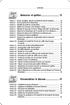 Démarrer et quitter... 13 Astuce 1 - Ouvrir, modifier, ajouter un élément dans le Registre... 14 Astuce 2 - Créer un point de restauration... 18 Astuce 3 - Rétablir un point de restauration... 21 Astuce
Démarrer et quitter... 13 Astuce 1 - Ouvrir, modifier, ajouter un élément dans le Registre... 14 Astuce 2 - Créer un point de restauration... 18 Astuce 3 - Rétablir un point de restauration... 21 Astuce
Guide d utilisation de «Partages Privés»
 Guide d utilisation de «Partages Privés» Sommaire Interface Web Se connecter à l espace web Partages Privés p.4 Créer son compte p.5 Description de l interface web Partages Privés p.6 Créer des bibliothèques
Guide d utilisation de «Partages Privés» Sommaire Interface Web Se connecter à l espace web Partages Privés p.4 Créer son compte p.5 Description de l interface web Partages Privés p.6 Créer des bibliothèques
Sage Déclarations Sociales
 Sage Déclarations Sociales Recueil d informations techniques Décembre 2011 2011 Sage R&D Paie PME 1 Sommaire Avertissements 3 Introduction 4 Particularités de Microsoft Windows et Microsoft SQL Server...
Sage Déclarations Sociales Recueil d informations techniques Décembre 2011 2011 Sage R&D Paie PME 1 Sommaire Avertissements 3 Introduction 4 Particularités de Microsoft Windows et Microsoft SQL Server...
Smart Pix SOFTWARE. Manuel d utilisation
 Smart Pix SOFTWARE Manuel d utilisation Manuel d utilisation du logiciel Accu-Chek Smart Pix Édition de juillet 2012 Roche Diagnostics GmbH 2012 Tous droits réservés ACCU-CHEK, ACCU-CHEK AVIVA, ACCU-CHEK
Smart Pix SOFTWARE Manuel d utilisation Manuel d utilisation du logiciel Accu-Chek Smart Pix Édition de juillet 2012 Roche Diagnostics GmbH 2012 Tous droits réservés ACCU-CHEK, ACCU-CHEK AVIVA, ACCU-CHEK
Gestion des sauvegardes
 Gestion des sauvegardes Penser qu un système nouvellement mis en place ou qui tourne depuis longtemps ne nécessite aucune attention est illusoire. En effet, nul ne peut se prémunir d événements inattendus
Gestion des sauvegardes Penser qu un système nouvellement mis en place ou qui tourne depuis longtemps ne nécessite aucune attention est illusoire. En effet, nul ne peut se prémunir d événements inattendus
Aide à l installation et à la migration en HelloDoc 5.60
 Aide à l installation et à la migration en HelloDoc 5.60 Sommaire 1. Configuration recommandée 2. Les prérequis avant l installation 5.60 3. Installation de la 5.60 à partir du DVD-ROM Activation de la
Aide à l installation et à la migration en HelloDoc 5.60 Sommaire 1. Configuration recommandée 2. Les prérequis avant l installation 5.60 3. Installation de la 5.60 à partir du DVD-ROM Activation de la
Securexam Consignes pour l EFU Les 2, 3 et 4 juin 2015
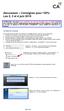 Securexam Consignes pour l EFU Les 2, 3 et 4 juin 2015 ATTENTION : Consignes aux candidats qui doivent encrypter leur clé USB : Une fois votre ordinateur démarré, avant de lancer Securexam (CA), procédez
Securexam Consignes pour l EFU Les 2, 3 et 4 juin 2015 ATTENTION : Consignes aux candidats qui doivent encrypter leur clé USB : Une fois votre ordinateur démarré, avant de lancer Securexam (CA), procédez
Utiliser Net Support School (NSS Version 10.50.14) Philippe Cailleretz Er-Tice Avion mars 2011.
 Utiliser Net Support School (NSS Version 10.50.14) Philippe Cailleretz Er-Tice Avion mars 2011. Table des matières Utiliser NetSupport School (NSS) Avertissements Démarrer l exécution de NetSupport School
Utiliser Net Support School (NSS Version 10.50.14) Philippe Cailleretz Er-Tice Avion mars 2011. Table des matières Utiliser NetSupport School (NSS) Avertissements Démarrer l exécution de NetSupport School
2012 - Copyright Arsys Internet E.U.R.L. Arsys Backup Online. Guide de l utilisateur
 Arsys Backup Online Guide de l utilisateur 1 Index 1. Instalation du Logiciel Client...3 Prérequis...3 Installation...3 Configuration de l accès...6 Emplacement du serveur de sécurité...6 Données utilisateur...6
Arsys Backup Online Guide de l utilisateur 1 Index 1. Instalation du Logiciel Client...3 Prérequis...3 Installation...3 Configuration de l accès...6 Emplacement du serveur de sécurité...6 Données utilisateur...6
Générateur de Croisades AIDE EXPRESS. Votre première visite? Vous devez créer un compte d auteur.
 Générateur de Croisades AIDE EXPRESS 1 Votre première visite? Vous devez créer un compte d auteur. Si vous avez déjà un compte d auteur, passez à l étape d auteur. 3 Connexion à votre compte Cliquez sur
Générateur de Croisades AIDE EXPRESS 1 Votre première visite? Vous devez créer un compte d auteur. Si vous avez déjà un compte d auteur, passez à l étape d auteur. 3 Connexion à votre compte Cliquez sur
Création, analyse de questionnaires et d'entretiens pour Windows 2008, 7, 8 et MacOs 10
 modalisa Création, analyse de questionnaires et d'entretiens pour Windows 2008, 7, 8 et MacOs 10 8 Fonctionnalités de mise en ligne de questionnaires Vous trouverez dans cet opuscule les informations nécessaires
modalisa Création, analyse de questionnaires et d'entretiens pour Windows 2008, 7, 8 et MacOs 10 8 Fonctionnalités de mise en ligne de questionnaires Vous trouverez dans cet opuscule les informations nécessaires
SmartCam HD. Guide d utilisation
 SmartCam HD Guide d utilisation Index P.04 Mise en route à partir d un PC (Windows) P.07 Panneau de contrôle (Windows) P.11 Contrôle PTZ (Windows) P.12 Paramétrer enregistrement vidéo (Windows) P.14 Paramétrer
SmartCam HD Guide d utilisation Index P.04 Mise en route à partir d un PC (Windows) P.07 Panneau de contrôle (Windows) P.11 Contrôle PTZ (Windows) P.12 Paramétrer enregistrement vidéo (Windows) P.14 Paramétrer
Administration d un client Windows XP professionnel
 Windows Server 2003 Administration d un client Windows XP professionnel Auteur : Frédéric DIAZ Introduction : Un ordinateur fonctionnant sous Windows XP professionnel possède, contrairement à la version
Windows Server 2003 Administration d un client Windows XP professionnel Auteur : Frédéric DIAZ Introduction : Un ordinateur fonctionnant sous Windows XP professionnel possède, contrairement à la version
GUIDE D INSTALLATION INTERNET haute vitesse
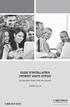 GUIDE D INSTALLATION INTERNET haute vitesse Version 2012-10 1 800 567-6353 1 Table des matières 5....3 5.1 Configuration de Outlook Express...3 5.2 Configuration de Outlook 2000/XP...7 5.3 Configuration
GUIDE D INSTALLATION INTERNET haute vitesse Version 2012-10 1 800 567-6353 1 Table des matières 5....3 5.1 Configuration de Outlook Express...3 5.2 Configuration de Outlook 2000/XP...7 5.3 Configuration
Netissime. [Sous-titre du document] Charles
![Netissime. [Sous-titre du document] Charles Netissime. [Sous-titre du document] Charles](/thumbs/18/701846.jpg) [Sous-titre du document] Charles Sommaire I. Commandez votre sauvegarde en ligne 2 II. Installation 3-7 III. Utilisation du logiciel de sauvegarde en ligne 8-19 A. Fonctionnement de l application de protection
[Sous-titre du document] Charles Sommaire I. Commandez votre sauvegarde en ligne 2 II. Installation 3-7 III. Utilisation du logiciel de sauvegarde en ligne 8-19 A. Fonctionnement de l application de protection
Contenu Windows 8 MODULE 1 AVANT-PROPOS MODULE 2 INTRODUCTION À WINDOWS 8 MODULE 4 APPLICATIONS WINDOWS 8 PARTIE 1 MODULE 3 PARAMÈTRES DE WINDOWS 8
 Contenu Windows 8 MODULE 1 AVANT-PROPOS CLAVIER SOURIS TERMINOLOGIE MODULE 2 INTRODUCTION À WINDOWS 8 SYSTÈME D EXPLOITATION WINDOWS 8 VERSIONS DE WINDOWS 8 ENVIRONNEMENT DE WINDOWS 8 ÉCRAN D ACCUEIL Démarrer
Contenu Windows 8 MODULE 1 AVANT-PROPOS CLAVIER SOURIS TERMINOLOGIE MODULE 2 INTRODUCTION À WINDOWS 8 SYSTÈME D EXPLOITATION WINDOWS 8 VERSIONS DE WINDOWS 8 ENVIRONNEMENT DE WINDOWS 8 ÉCRAN D ACCUEIL Démarrer
Fonctionnement de Windows XP Mode avec Windows Virtual PC
 Fonctionnement de Windows XP Mode avec Windows Virtual PC Guide pratique pour les petites entreprises Table des matières Section 1 : présentation de Windows XP Mode pour Windows 7 2 Section 2 : démarrage
Fonctionnement de Windows XP Mode avec Windows Virtual PC Guide pratique pour les petites entreprises Table des matières Section 1 : présentation de Windows XP Mode pour Windows 7 2 Section 2 : démarrage
PROTEGER SA CLE USB AVEC ROHOS MINI-DRIVE
 PROTEGER SA CLE USB AVEC ROHOS MINI-DRIVE Protéger sa clé USB avec un système de cryptage par mot de passe peut s avérer très utile si l on veut cacher certaines données sensibles, ou bien rendre ces données
PROTEGER SA CLE USB AVEC ROHOS MINI-DRIVE Protéger sa clé USB avec un système de cryptage par mot de passe peut s avérer très utile si l on veut cacher certaines données sensibles, ou bien rendre ces données
1 - Se connecter au Cartable en ligne
 Le Cartable en ligne est un Environnement numérique de travail (ENT) dont la vocation est de proposer un ensemble de services en ligne, personnalisés et sécurisés, accessibles aux élèves et aux professeurs,
Le Cartable en ligne est un Environnement numérique de travail (ENT) dont la vocation est de proposer un ensemble de services en ligne, personnalisés et sécurisés, accessibles aux élèves et aux professeurs,
Utiliser un NAS pour remplacer Dropbox via Cloud Station
 Utiliser un NAS pour remplacer Dropbox via Cloud Station Avec un NAS Synology et l application Cloud Station, vous pouvez synchroniser vos données sur l ensemble de vos ordinateurs et autres périphériques
Utiliser un NAS pour remplacer Dropbox via Cloud Station Avec un NAS Synology et l application Cloud Station, vous pouvez synchroniser vos données sur l ensemble de vos ordinateurs et autres périphériques
Guide de démarrage -------
 Guide de démarrage ------- Chargés de cours et laboratoire Date Nom Version 28 août 2010 Bonnet-Laborderie Alexandre 1.6 Sommaire Avant de commencer... 3 1) Accès au site avec un navigateur internet...
Guide de démarrage ------- Chargés de cours et laboratoire Date Nom Version 28 août 2010 Bonnet-Laborderie Alexandre 1.6 Sommaire Avant de commencer... 3 1) Accès au site avec un navigateur internet...
Qu est-ce qu un Ordinateur
 Qu est-ce qu un Ordinateur Différents types d ordinateurs existent : ordinateur de bureau, portable et micro-portable. Quelques soit l ordinateur que vous utilisez, les principes généraux sont les mêmes
Qu est-ce qu un Ordinateur Différents types d ordinateurs existent : ordinateur de bureau, portable et micro-portable. Quelques soit l ordinateur que vous utilisez, les principes généraux sont les mêmes
Logiciel d envois de E-Mailing
 Logiciel d envois de E-Mailing Présentation GoEmailing2015 vous permettra de gérer l envois de vos e-mailings en toute simplicité, en vous proposant certaines fonctions très utiles telles que: L enregistrement
Logiciel d envois de E-Mailing Présentation GoEmailing2015 vous permettra de gérer l envois de vos e-mailings en toute simplicité, en vous proposant certaines fonctions très utiles telles que: L enregistrement
Affectation standard Affectation modifiée (exemple)
 1 sur 5 13/02/2005 11:44 Les fonctions qui vont être abordées vont vous apprendre à : comprendre l'arborescence Poste de travail, disque Répertoire ou dossier Chemin absolu, relatif utiliser l'explorateur
1 sur 5 13/02/2005 11:44 Les fonctions qui vont être abordées vont vous apprendre à : comprendre l'arborescence Poste de travail, disque Répertoire ou dossier Chemin absolu, relatif utiliser l'explorateur
Guide utilisateur des services WASATIS (Manuel Version 1.1)
 Guide utilisateur des services WASATIS (Manuel Version 1.1) Bienvenue dans le monde de la vidéotranquillité de Wasatis, nous vous remercions de votre confiance. Préambule Wasatis est aujourd hui la société
Guide utilisateur des services WASATIS (Manuel Version 1.1) Bienvenue dans le monde de la vidéotranquillité de Wasatis, nous vous remercions de votre confiance. Préambule Wasatis est aujourd hui la société
GUIDE UTILISATEUR LIBRAIRIE CENTRALISEE ET SERVEUR DE RECEPTION
 GUIDE UTILISATEUR LIBRAIRIE CENTRALISEE ET SERVEUR DE RECEPTION Dernière mise à jour : Octobre 2011 Ce document a pour but de vous détailler le fonctionnement de la Librairie Centralisée et comment recevoir
GUIDE UTILISATEUR LIBRAIRIE CENTRALISEE ET SERVEUR DE RECEPTION Dernière mise à jour : Octobre 2011 Ce document a pour but de vous détailler le fonctionnement de la Librairie Centralisée et comment recevoir
Mode d emploi : Module SMS
 Mode d emploi : Module SMS Vous avez maintenant la possibilité d envoyer des SMS à partir de divers endroits dans WHOMAN 2. Comment ça marche? Vous achetez des crédits SMS via Cellcom, notre fournisseur
Mode d emploi : Module SMS Vous avez maintenant la possibilité d envoyer des SMS à partir de divers endroits dans WHOMAN 2. Comment ça marche? Vous achetez des crédits SMS via Cellcom, notre fournisseur
CONDITIONS D UTILISATION VERSION NOMADE
 CONDITIONS D UTILISATION VERSION NOMADE Les Editions Francis Lefebvre déclarent détenir sur le produit et sa documentation technique la totalité des droits prévus par le Code de la propriété intellectuelle
CONDITIONS D UTILISATION VERSION NOMADE Les Editions Francis Lefebvre déclarent détenir sur le produit et sa documentation technique la totalité des droits prévus par le Code de la propriété intellectuelle
Sécurisation avancée des données de cartes bancaires Guide Hôtel v1.0 SECURISATION AVANCEE DES DONNEES BANCAIRES. Guide Hôtel
 SECURISATION AVANCEE DES DONNEES BANCAIRES Guide Hôtel Février 2011 1 Table des Matières 1. PRESENTATION GENERALE 2. PRESENTATION TECHNIQUE 3. GENERER VOTRE CODE D ACCES 4. CONSULTER LES COORDONNEES BANCAIRES
SECURISATION AVANCEE DES DONNEES BANCAIRES Guide Hôtel Février 2011 1 Table des Matières 1. PRESENTATION GENERALE 2. PRESENTATION TECHNIQUE 3. GENERER VOTRE CODE D ACCES 4. CONSULTER LES COORDONNEES BANCAIRES
Mettre à jour son ordinateur vers Windows 7
 1 Mettre à jour son ordinateur vers Windows 7 1.1 Effectuer une mise à niveau... 23 1.2 Comparatif technique des versions de Windows 7... 24 1.3 Configuration requise... 25 1.4 Les 5 grandes étapes d une
1 Mettre à jour son ordinateur vers Windows 7 1.1 Effectuer une mise à niveau... 23 1.2 Comparatif technique des versions de Windows 7... 24 1.3 Configuration requise... 25 1.4 Les 5 grandes étapes d une
Atelier Découverte de Windows. janvier 2012
 Découverte du poste de travail de Windows Création et organisation des dossiers Enregistrer un fichier (ou document) Renommer, copier, supprimer, un fichier (ou un dossier) Copier ou sauvegarder sur une
Découverte du poste de travail de Windows Création et organisation des dossiers Enregistrer un fichier (ou document) Renommer, copier, supprimer, un fichier (ou un dossier) Copier ou sauvegarder sur une
Documentation Annexe sur le PGI :
 Documentation Annexe sur le PGI : Notions de droits utilisateurs Dans un environnement informatisé Gestion des dossiers : Création Sauvegarde Restauration Documentation Annexe sur le PGI EBP Open Line:
Documentation Annexe sur le PGI : Notions de droits utilisateurs Dans un environnement informatisé Gestion des dossiers : Création Sauvegarde Restauration Documentation Annexe sur le PGI EBP Open Line:
Guide de démarrage rapide
 Guide de démarrage rapide Microsoft Windows Seven/Vista / XP / 2000 ESET Smart Security offre la vitesse et la précision d ESET NOD32 Antivirus et de son puissant moteur ThreatSense, allié à un pare-feu
Guide de démarrage rapide Microsoft Windows Seven/Vista / XP / 2000 ESET Smart Security offre la vitesse et la précision d ESET NOD32 Antivirus et de son puissant moteur ThreatSense, allié à un pare-feu
Backup Premium Guide de démarrage de l utilisateur
 À propos de Memeo Backup Premium, qui propose de nombreuses fonctionnalités avancées de sauvegarde automatique, est la solution idéale pour les utilisateurs d appareils photo numériques et pour ceux qui
À propos de Memeo Backup Premium, qui propose de nombreuses fonctionnalités avancées de sauvegarde automatique, est la solution idéale pour les utilisateurs d appareils photo numériques et pour ceux qui
Installation du transfert de fichier sécurisé sur le serveur orphanet
 Installation du transfert de fichier sécurisé sur le serveur orphanet But du changement de mode de transfert Afin de sécuriser les transferts de données sur la machine orphanet (orphanet.infobiogen.fr),
Installation du transfert de fichier sécurisé sur le serveur orphanet But du changement de mode de transfert Afin de sécuriser les transferts de données sur la machine orphanet (orphanet.infobiogen.fr),
Arkeia Smart Backup Guide de démarrage rapide 1
 Arkeia Smart Backup guide de démarrage rapide Merci d avoir choisi Arkeia Smart Backup, nous sommes sûrs que ce logiciel répondra à vos exigences, en vous offrant une solution de gestion de sauvegarde
Arkeia Smart Backup guide de démarrage rapide Merci d avoir choisi Arkeia Smart Backup, nous sommes sûrs que ce logiciel répondra à vos exigences, en vous offrant une solution de gestion de sauvegarde
